我们在使用电脑的时候,总是会遇到很多的电脑难题。当我们在遇到了电脑启动提示non-system disk error的时候,那么我们应该怎么办呢?今天就一起来跟随电脑技术网小编看看怎么解决的吧。

电脑启动提示non-system disk error:
1、准备一张存有MHDD和DiskGen软件的DOS启动光盘,然后将其插入发哦光驱中,重新启动电脑即可进入DOS状态。
2、在命令提示航输入“D:”命令,然后按下“Enter”键进入光盘盘符,接着输入“cd mhdd32”命令,按下“Enter”键进入MHDD软件的存放目录,最后输入“mhdd”命令。
3、按下“Enter”键即可运行MHDD程序,并进入MHDD接口选择界面,界面下方出了各个IDE接口以及PC-3000卡上所接的硬盘,输入对应的数字即可选择对应接口上的硬盘,由于默认值“3”与待修的硬盘相对应,因而直接按下“Enter”键即可选择硬盘选项。
4、在“MHDD”提示符后面输入“scan”命令,按下“Enter”。
5、随即弹出“Scan Parameters:SPACE or ENTER to change”对话框。
6、按下“F4”键即可开始进行硬盘表面介质扫描,扫描过程中会以色块的形式表示当前的扫描扇区的状态,“X”表示坏道。
7、按下“Esc”键终止扫描,然后在“MHDD”提示符后面输入“scan”命令,按下“Enter”。
8、弹出“Scan Parameters:SPACE or ENTER to change”对话框,按下“↑”键选择“Erase Delays * DESTRUCTIVE*”选项,按下“Space”键将其设置为“ON”。
9、按下“F4”键开始修复硬盘坏道,修复一段时间后按下“Esc”键中断修复过程,然后在“MHDD”命令行输入“scan”命令。
10、按下“F4”键扫描硬盘,查看坏道的修复情况,可见硬盘起始扇区处仍存在几处坏道。
11、按下“Enter”键弹出“Scan Parameters:SPACE or ENTER to change”对话框。
12、既然使用MHDD软件无法完全修复其实扇区处的坏道,就只能使用DiskGen软件屏蔽0磁道了。按下“Esc”键终止扫描过程,然后在“MHDD”提示符后面输入“Exit”命令。
13、按下“Exit”键即可退出MHDD软件,返回DOS命令提示符状态,在命令提示符下输入“cd\”命令,然后按下“Enter”键转到D盘的根目录下。由于DiskGen软件存放与光盘目录下的“DISKGEN”文件夹中,因此输入“cd diskgen”命令,按下“Enter”键即可进入“DiskGen”软件的存放路径,接着输入“diskgen”命令。
14、按下“Enter”键即可进入“DiskGen”主界面,界面左侧以图表的形式显示了当前硬盘的分区情况,界面下方显示了硬盘的总容量、CMOS参数以及总扇区数等相关参数。
15、按下“Enter”键弹出“修改分区参数”对话框,然后按下“↓”键将光标定位于“起始柱面”文本框。
16、按下“Alt+T”组合键展开“工具”菜单,然后按下“↓”键选择“参数修改”菜单项。
17、在“起始柱面”文本框中输入“1”。
18、单击“确定按钮”即可将起始柱面由“0”改为“1”。按下“Alt”键展开“硬盘”菜单,然后按下“↓”键选择“存盘”菜单项。
19、按下“Enter”键弹出“信息”对话框,系统询问用户“更新硬盘分区表?”。
20、单击“是”按钮即可成功更新分区表,即将其实柱面有“0”改为“1”。按下“Alt”键展开“硬盘”菜单,然后按下“↓”键选择“退出”菜单项,并按下“Enter”键。
21、随即弹出“信息”对话框,系统提示“如果您更改了分区信息,您的更改将在电脑重启后生效”。
22、单击“重新启动”按钮电脑将自动重启,当界面下方出现“Press DEL to enter SETUP”的提示信息时按下“Del”键进入BIOS设置界面,然后选择“Standard CMOS Features”选项,按下“Enter”键即可进入“Standard CMOS Features”设置界面。
23、在此界面中选择硬盘选项,这里选择“IDE Secondary Master”然后按下“Enter”键进入“IDE Secondary Master”设置界面。
24、选择“IDE HDD Auto-Detection”选项,然后按下“Enter”键检测一遍硬盘,检测完成后按下”F10“键弹出对话框,询问用户“是否保存设置退出?”,此时输入“Y”按下“Enter”键即可保存并推出BIOS设置程序。
25、重新在该硬盘中安装操作系统,硬盘即可正常使用。
总结:电脑启动时出现“Non-system disk or disk error.Replace and strike any key when ready”的错误提示,安装系统时无法格式化C盘,总在开始格式化时报错。开机出现“Non-system disk ”故障分析一般是由“0”磁道损坏引起的,可以使用MHDD软件检测硬盘的其实扇区处是否有严重的坏道,如果有则表明“0”磁道损坏。此时可以使用MHDD软件的查处扫描功能修复坏道,如果坏道无法修复则可使用DiskGen软件屏蔽0磁道,即将其实猪面有“0”改为“1”。
对于我们在遇到了电脑启动提示non-system disk error的时候,那么我们就可以利用到上面给你们介绍的解决方法进行处理,希望能够对你们有所帮助。
 飞书开启新消息通知的方法
飞书开启新消息通知的方法
很多小伙伴之所以喜欢使用飞书软件,就是因为飞书中的功能十......
阅读 XP系统进入安全模式的方法
XP系统进入安全模式的方法
一般安全模式时操作Windows系统的一种特殊模式,在安全模式中......
阅读 电脑维修基础知识详解:如何快速诊断常
电脑维修基础知识详解:如何快速诊断常
电脑故障是每个用户不可避免的问题,尤其是在技术不断进步的......
阅读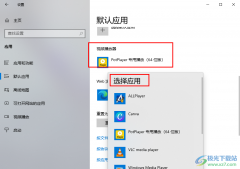 Win10修改默认视频播放器的方法
Win10修改默认视频播放器的方法
Win10系统是很多小伙伴都在使用的一款电脑操作系统,在Win10中,......
阅读 PPT循环播放背景音乐的方法教程
PPT循环播放背景音乐的方法教程
在PowerPoint演示文稿这款软件中制作幻灯片时,我们不仅可以编辑......
阅读
CPU的温度过高是业界常见的问题,尤其随着现代游戏和应用程序对计算资源的日益需求,处理器的温度控制就显得尤为重要。高温不仅会影响CPU的性能表现,还可能导致硬件损坏或提前老化。购...
次阅读

系统更新是每台电脑不可避免的一部分,然而很多用户在更新后却发现系统出现了各种各样的问题。变得卡顿、软件崩溃、外设无法正常工作……这些情况让许多用户感到困惑不已。其实,这些...
次阅读
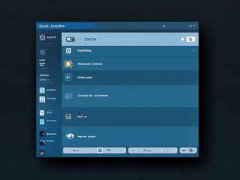
电脑无法开机的问题常常让人感到沮丧,无论是工作需要、游戏兴致,还是学习资料的访问,设备离线总是让人心急如焚。本文将提供一份全面的排查指南,帮助大家找出电脑无法开机的原因,...
次阅读

电脑故障代码的出现,往往是在用户与设备互动中出现异常时的警告信号。这些编码帮助技术人员快速定位问题,节省了大量时间。将针对一些常见故障代码进行详细解析,以及它们的含义和可...
次阅读

外接硬盘在现代计算机使用中扮演着不可或缺的角色。它们不仅提供了额外的存储空间,还可以方便数据的转移和备份。随着使用时间的增长,外接硬盘可能出现一些问题,影响其正常工作。对...
次阅读

显示器不亮的问题在电脑故障排查中是比较常见的,它可能让很多人感到困惑。一台高性能的计算机,若显示器发生故障,所有的操作都会受到影响。了解如何进行有效的排查是每位使用者不可...
次阅读

显卡是现代计算机中至关重要的部件之一,尤其在游戏、视频编辑和3D渲染等高性能应用中更是显得尤为重要。显卡的性能发挥离不开充足的供电。显卡供电不足会导致各种令人头疼的症状,这...
次阅读

主板是电脑的核心组件之一,其稳定性直接影响整台机器的正常运作。很多用户在使用电脑时,常常会遇到主板无法开机的问题,而导致这个问题的原因多种多样。其中,主板供电是否正常是一...
次阅读

网络连接不稳定的问题让很多用户感到无奈。这种情况通常源于路由器的故障或设置不当。为了帮助大家更有效地解决这些问题,本篇文章将深入分析路由器故障的排查方法,帮助用户迅速找出...
次阅读

网络连接失败的原因有很多,从硬件故障到软件设置,每一个细节都可能导致无法顺利连接网络。对于许多用户而言,网络不稳定或无法连接的经历令人沮丧。本文将围绕可能的原因进行深入分...
次阅读

电脑是现代生活中不可或缺的一部分,随着使用时间的推移,其内部积累的灰尘、垃圾文件以及不必要的应用程序会严重影响性能。定期维护电脑不仅能够延长设备的使用寿命,还能确保其以最...
次阅读

检测和解决电源问题对电脑的正常运行至关重要。电源故障可能导致多种表现,及时判断这些故障,不仅能够避免更大损失,还能有效提高电脑的使用体验。一些常见的电源故障表现包括无法开...
次阅读

SSD(固态硬盘)因其超高速的数据读写能力而迅速占领了市场,成为现代电脑的首选存储设备。很多用户未能完全发挥SSD的潜力,因此了解一些优化技巧对于提升其使用速度和延长寿命尤为重要...
次阅读

更换硬盘是提升电脑性能的重要步骤,无论是升级到更大容量的存储,还是从传统机械硬盘(HDD)转换到更快速的固态硬盘(SSD),这个过程都会显著改善系统响应时间和数据读写速度。尽管许...
次阅读

系统崩溃是一种让人心急如焚的状况,尤其是当你正在进行重要工作的情况下。很多人都曾经历过这种挫折,而解决方法往往是重新安装操作系统。重装系统并不是一个简单的过程,尤其是从未...
次阅读